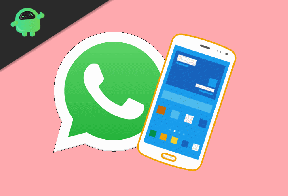Napraw Microsoft Flight Simulator 2020, który utknął podczas sprawdzania aktualizacji
Gry / / August 05, 2021
Niestandardowa pamięć ROM | CyanogenMod | Aplikacje na Androida | Aktualizacja oprogramowania | MiUi | Cała pamięć ROM | Lineage OS |
Najnowszy Microsoft Flight Simulator Gra 2020 jest dostępna na platformy Microsoft Windows i Xbox One. Poprzednia wersja tej gry została wydana 38 lat temu i była to jedna z najstarszych gier wideo symulujących lot. Chociaż gra jest całkiem dobra, a wersja 2020 zawiera wiele rzeczy, które gracze tak bardzo pokochają, jest też kilka błędów lub błędów. Według niektórych graczy Microsoft Flight Simulator 2020 zgłosili, że utknęli na ekranie sprawdzania aktualizacji. Czy jesteś jednym z nich? Zapoznaj się z pełnym przewodnikiem rozwiązywania problemów poniżej.
Ten konkretny problem pojawia się na „WITAJCIE, USTAL SWOJE DOŚWIADCZENIE” strona, na której 'SPRAWDZANIE AKTUALIZACJI' ekran działa wiecznie. Zasadniczo uniemożliwia graczom dołączenie do gry, a ten problem zdarza się za każdym razem „NACIŚNIJ DOWOLNY KLAWISZ, ABY ROZPOCZĄĆ” opcja pojawia się niektórym niefortunnym graczom. W międzyczasie niektórzy gracze, których to dotyczy, borykają się z problemem zamrożenia po tym samym wyskakującym okienku, co jest dosłownie irytujące.

Napraw Microsoft Flight Simulator 2020, który utknął podczas sprawdzania aktualizacji
Jeśli teraz również masz ten sam problem i chcesz go naprawić, wykonaj poniższe czynności.
- Przede wszystkim uruchom ponownie grę Microsoft Flight Simulator 2020.
- Następnie kliknij prawym przyciskiem myszy plik wykonywalny gry i kliknij „Uruchom jako administrator”.
- Upewnij się, że wersja systemu operacyjnego Windows jest zaktualizowana.
- Dodatkowo sprawdź aktualizację sterownika grafiki w Menedżerze urządzeń> Karta graficzna> Kliknij prawym przyciskiem myszy dedykowaną kartę graficzną> Aktualizuj sterownik> Wyszukaj automatycznie. Jeśli najnowsza aktualizacja jest dostępna, automatycznie ją pobierze i zainstaluje oraz uruchomi ponownie komputer.
- Tymczasowo wyłącz zaporę systemu Windows i ochronę programu Windows Defender. Jeśli używasz dowolnego programu antywirusowego innej firmy, wyłącz ochronę w czasie rzeczywistym i ochronę sieci. Po zakończeniu uruchom grę i ponownie sprawdź, czy nie ma problemu.
- Jeśli jednak żadna z powyższych metod nie zadziała, po prostu spróbuj całkowicie odinstalować grę i zainstalować ją ponownie. Ten proces może również rozwiązać problem niektórych graczy.
To wszystko, chłopaki. Mamy nadzieję, że ten przewodnik był dla Ciebie pomocny. W przypadku dalszych pytań możesz poprosić w komentarzu poniżej.